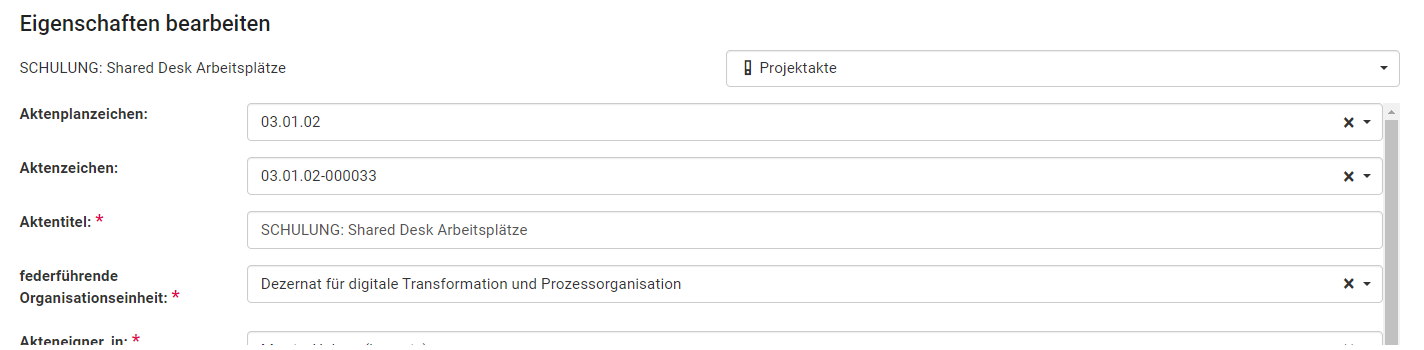Metadaten bearbeiten in DMS/eAkte: Unterschied zwischen den Versionen
Keine Bearbeitungszusammenfassung |
Keine Bearbeitungszusammenfassung |
||
| Zeile 21: | Zeile 21: | ||
{{Information | {{Information | ||
|Es können nur die erweiterten Eigenschaften bearbeitet werden. Die allgemeinen Eigenschaften werden vom System generiert. | |Es können nur die erweiterten Eigenschaften bearbeitet werden. Die allgemeinen Eigenschaften werden vom System generiert. | ||
}} | |||
{{AnleitungScreenshotGroß|Metadaten bearbeiten.png|Alternativtext | |||
|Abhängig vom Vorgang, den Sie aufgerufen haben, stehen Ihnen eine unterschiedliche Art und Menge an Metadaten zur verfügung, die Sie sehen und bearbeiten können.<br> | |||
Felder, die grau hinterlegt sind, werden vom System gepflegt und können nicht bearbeitet werden. Pflichtfelder sind mit einem roten Sternchen neben der Feldbezeichnung gekennzeichnet. Diese sind zwingend zu füllen, da sonst das Speichern der Metadaten nicht möglich ist. | |||
}} | }} | ||